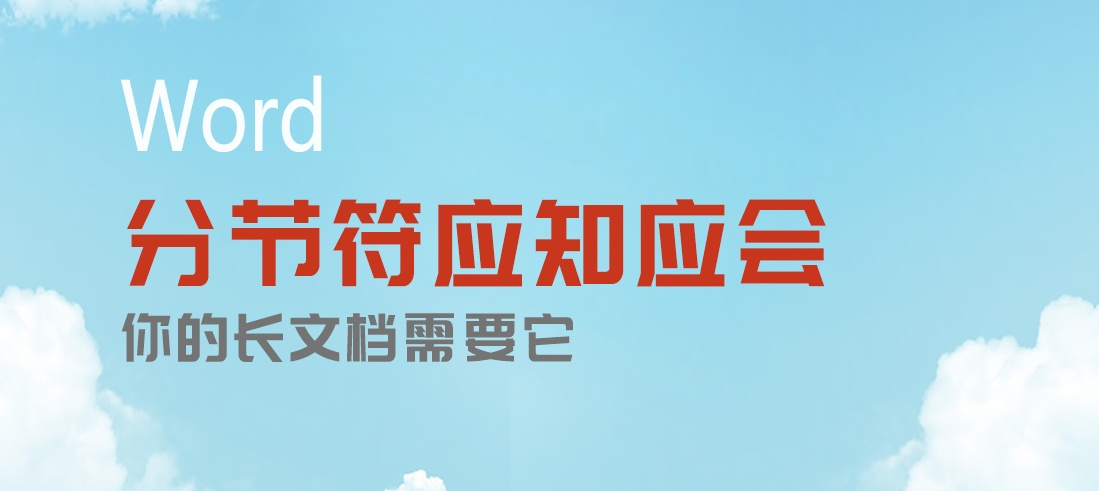
Word分节符的一些常见问题及解决办法
分节符的关键作用是,将文档分为不同的部分,每一个部分都可以有不同的页眉页脚、不同的页面设置(不同的页面大小、纸张方向、页边距等)。分节符在长文档的排版中是肯定会用到,必须要掌握的。
在word编辑排版的过程可能会遇到过以下这些与分节符相关的问题:
- Word排版时分节数为什么不连续?
- 为什么都设置了“续前节”,页码还是不连续?
- 如何在不影响各分节页面设置的情况下,修改分节符的类型?
- 如何删除当前分节符而不影响前一节分节符的类型,避免“以下犯上”?
一、首先来了解一下word分节符
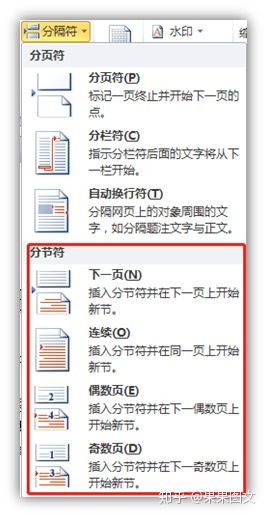
1. 下一页分节符
插入下一页分节符,可在下一页开始新节。
分节符后的内容被放到了下一页。如果没有其他设置,上下页的页码是连续的,节数是连续的。应用效果如下图所示。
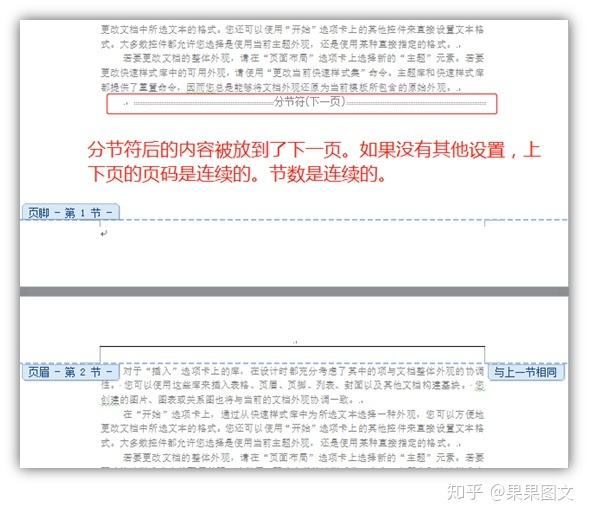
2. 连续分节符
插入连续分节符,可在同一页开始新节。分节符前后的内容在同一页中,但是文档仍然被分成两节,节数连续。应用效果如下图所示。
这里有一个比较奇怪的地方。第2节的内容的占了两页的,一部分在上一页,一部分在下一页。当在第2节插入sectionpages域(节内页数)时,会发现结果是2,说明第2节是含有两页,或者说是占了两页,与实际看到的情况一致。下图中的页脚,应该是第1节的页脚,也是第2节第1页的页脚,它们共用了一个页脚,这会导致矛盾。当更改第2节的起始页码时,会发现该页脚处的页码并没有发生变化,即该页脚实际只被第1节控制。第2节下一页的页码变为“起始页码+1”,说明隐含了第一页的页码。连续分节符用多了,页码出问题就是这个原因了。
举个例子,下图中的页脚的页码是1,第1节的第1页。当把第2节的起始页码设置为2时,该页脚的页码并没有变成2,而下一页的页码变成了3。实际的效果看起来,页码直接从1跳到了3。
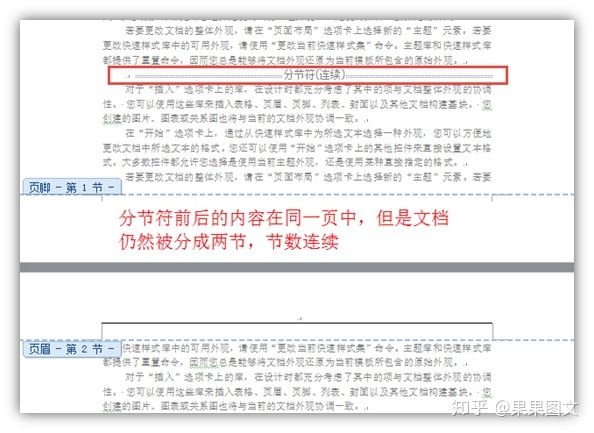
3. 偶数页分节符
插入偶数页分节符,可在下一偶数页开始新节。
将内容分为两节,节数连续,下一节内容必从偶数页开始。如果偶数页分节符所在的页是奇数页,那么其效果与下一页分节符一样,上下页页码连续;如果偶数页分节符所在的页是偶数页,下页页码为下一偶数,如:当前偶数页分节符所在页的页码为2,则下页的为4,这里面存在一个隐含的第3页,打印预览时可以看到。
应用效果如下图所示。
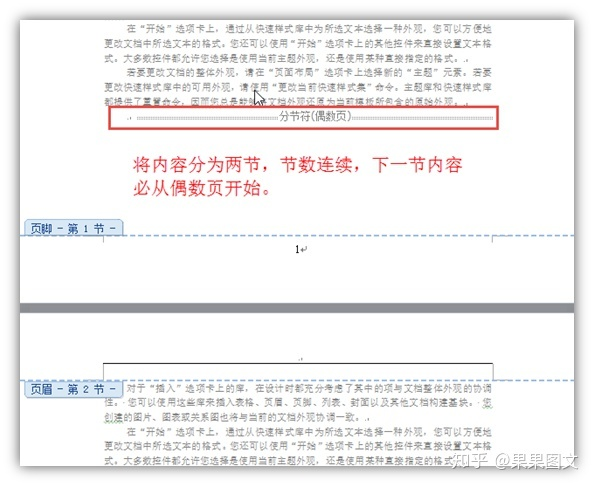
4. 奇数页分节符
插入奇数页分节符,可在下一奇数页开始新节。
将内容分为两节,节数连续,下一节内容必从奇数页开始。如果奇数页分节符所在的页是偶数页,那么其效果与下一页分节符一样,上下页页码连续;如果奇数页分节符所在的页是奇数页,下页页码为下一奇数,如,当前奇数页分节符所在页的页码为1,则下页为3,这里面存在一个隐含的第2页,打印预览时可以看到。
应用效果如下图所示。
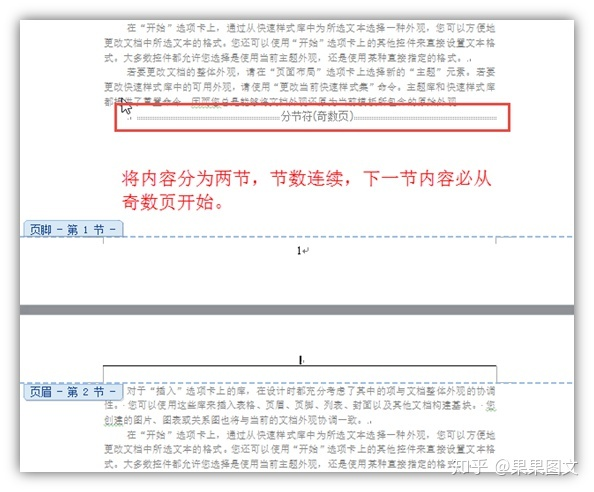
二、Word排版时分节数为什么不连续?
因为在一页之内存在一个或多个连续分节符,所以在进行页眉页脚编辑时会发现,当前页与下一页的分节数是不连续的。
如下图,前一页中存在5个连续分节符,说明这一页存在了5个分节。所以节数从上一页的第2节直接跳到了第7节。如果在编辑的过程中没有显示出这些隐藏标志,你会觉得非常奇怪。
为什么会一页之内出现这么多的连续分节符?可能的原因就是排版的要求,如下图,为了让各题目选项左右上下对齐,作者在这一页里使用了多个分两栏的设置。题目编号段落设置为一栏,下面的选项设置为分两栏,如此交替设置,满足了排版要求,但却增加大量的连续分节符。
一页之内使用过多的连续分节符会出现很多意外的错误,特别是对页眉和页码的设置影响很大。比如会出现页码不连续,页眉混乱等问题。
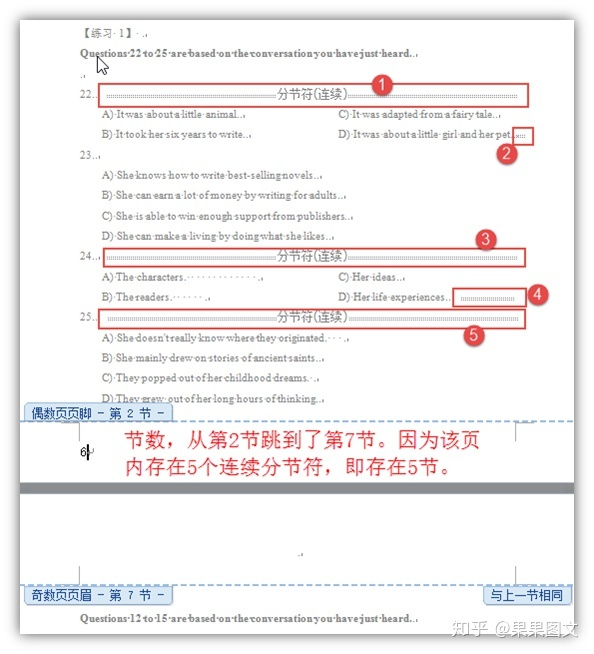
此文章介绍了因过多使用连续分节符导致页码不连续的解决办法,有兴趣可以看看
阿德:Word页码不连续的一种特殊情况zhuanlan.zhihu.com
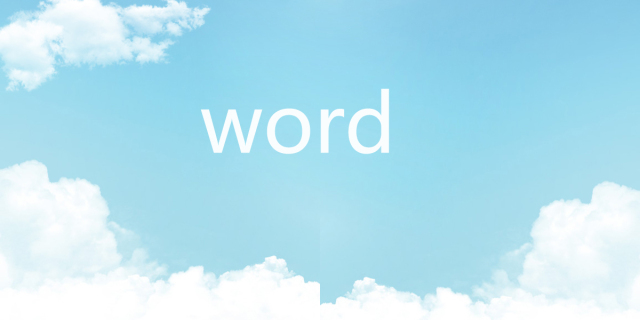
三、为什么都设置了“续前节”,页码还是不连续的?
因为文档使用了奇数页分节符或偶数页分节符,增加了一个隐含的空白页,空白页也是占页码的,所以即使设置了续前节的选项,页码看起来也是不连续的。隐含的空白页可以在打印预览时看到,或在转为pdf时,在pdf文档里看到。
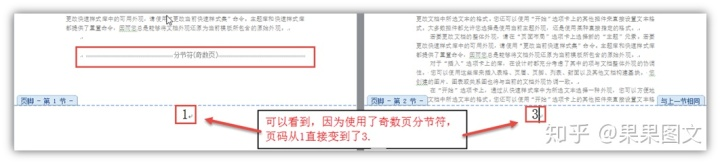
四、如何删除当前分节符而不影响前一个分节符,避免“以下犯上”?
在使用分节符的过程中遇到过这样的问题,当删除当前分节符时,其前一个分节符会自动变成该分节符,非常奇怪。如下图,这里有两个分节符,1是连续分节符,2是下一页分节符。当删除2时,1自动会变成2,其之后的内容都跑到下一页。这不是我们想要的效果,我们想要的是1仍然是连续分节符,下一页的内容接上来。
可以先在文档中任意复制一些文字,然后拖动鼠标选中该分节符,选中后像这样:

然后点鼠标右键,选粘贴,即可实现我们想要的效果。具体方法参考自
E-st:删除分节符问题zhuanlan.zhihu.com

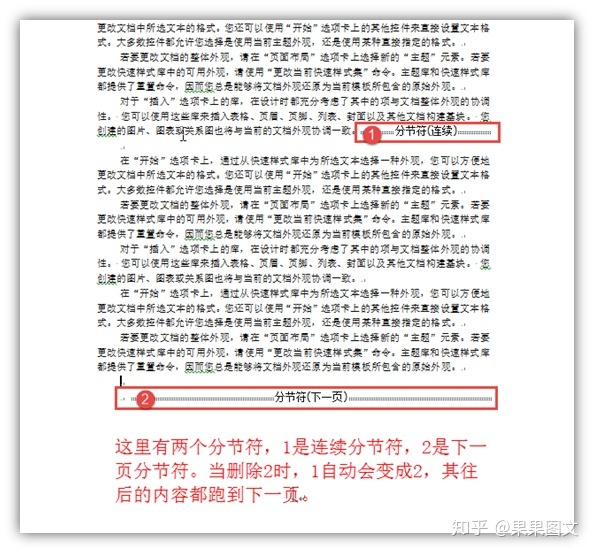
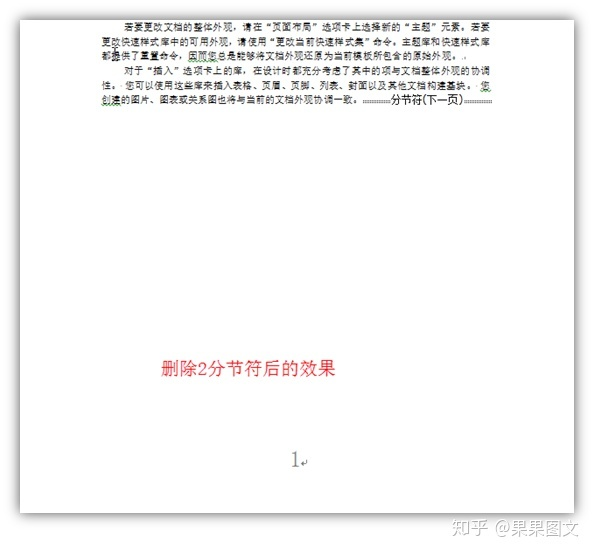
五、如何在不影响各分节页面设置的情况下,修改分节符的类型?
对文档中已有的分节符,想要改变它的类型,应该如何操作?
可能你想到的方法是:先删除这个分节符,然后再插入相要的分节符。但这个方法往往不行,因为每一个分节很可能使用了不同的页面设置。当相邻两节的页面设置不同,把分节符删除后,word默认是用下一节的页面设置替换掉上一节的。上一节的页面设置就丢失了,再插入新的分节符也不能恢复。
例如,上一节的纸张方向是纵向,下节的是横向(在排版较大的表格、较大的图时,可能需要改变纸张方向)。把它们之间的分节符删除之后,这两节的纸张方向都会变成横向。
所以上面的方法只适合在上下两节使用了相同的页面设置的情况下使用。这里的页面设置是指在“页面设置”窗格中包含的相关设置。
要想直接改变分节符类型,可以这样做。如下图,把光标定位到该节内容中,然后通过“页面布局”调出“页面设置”对话框,在“应用于”下选择“本节”,在“节的起始位置”选择想要的类型,即可改变分节符类型。
“接续本页”对应的是连续分节符
“新建栏”对应的是要分栏符
“新建页”对应的是下一页分节符
“偶数页”对应的是偶数页分节符
“奇数页”对应的是奇数页分节符
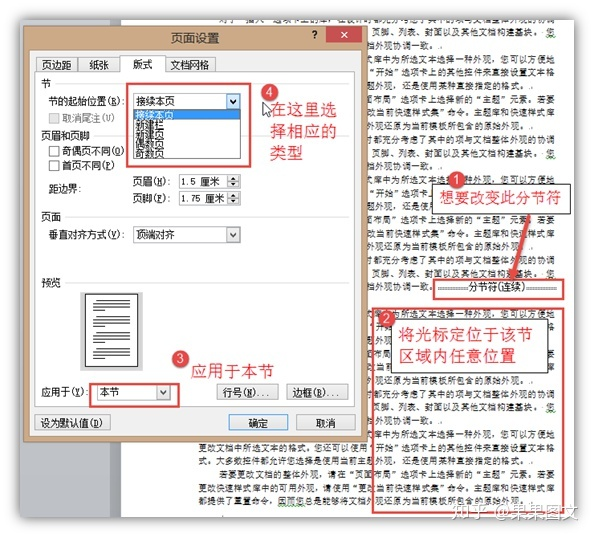
关于分节符,你还有什么疑问吗?可以发私信或评论,也许可以帮到你哦。
《极简办公》以职场办公中各种应用场景为导向讲述,不同于简单的功能介绍,非常适合于刚出校门的职场新人。
《word排版技术大全》全面讲解word排版的理论与技术,提供大量排版应用案例。对已经有了一定基础的word用户来说,是一次大的技能升级。
开通知乎盐选会员,以上电子书都可以免费阅读,还有更多丰富的免费内容你可能感兴趣哦。
今天的文章wps怎么删掉分节符_Word分节符应知应会分享到此就结束了,感谢您的阅读。
版权声明:本文内容由互联网用户自发贡献,该文观点仅代表作者本人。本站仅提供信息存储空间服务,不拥有所有权,不承担相关法律责任。如发现本站有涉嫌侵权/违法违规的内容, 请发送邮件至 举报,一经查实,本站将立刻删除。
如需转载请保留出处:http://bianchenghao.cn/61453.html
